

実際にブログを始めようと思っても、サーバーをレンタルしたり難しいことがたくさんありますよね。
そこで、今回は初心者でも簡単にWordPressでブログを立ち上げられるように詳しく説明していきますよ!
この記事を読めば、迷うことなく自分のサイトが手に入りますので、一緒に頑張りましょう。
質問は随時Twitterでお待ちしております!
この記事では主に『ConoHa』を利用した方法を解説しています。
まずはレンタルサーバーを選ぶ
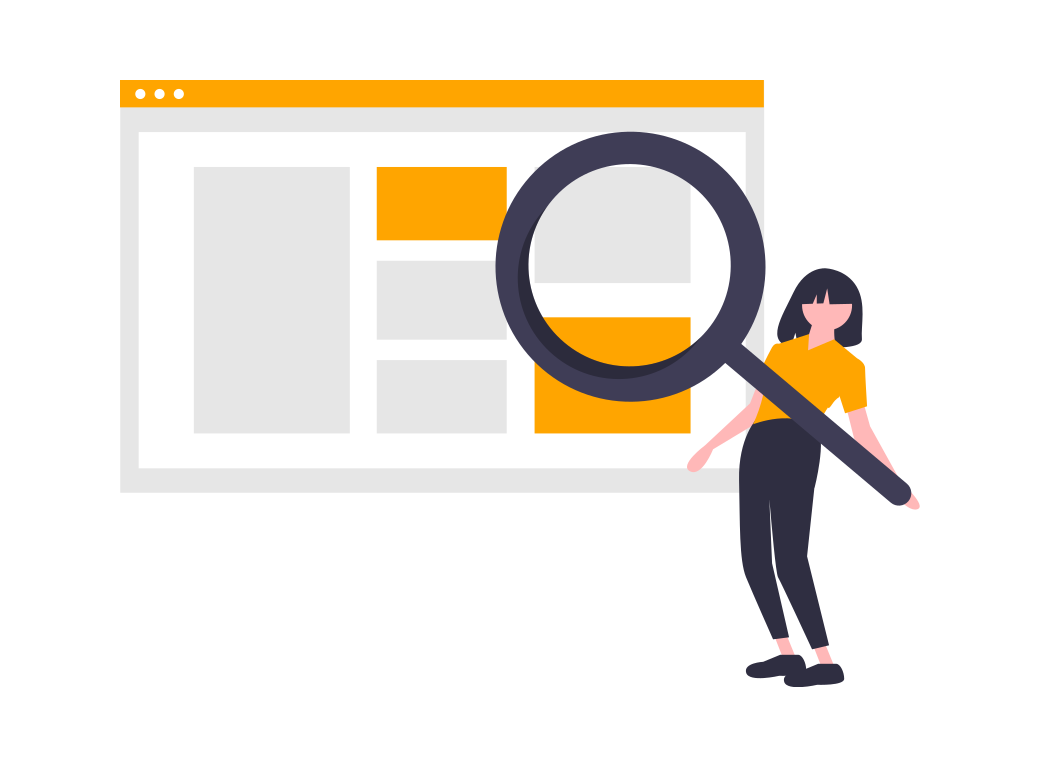
おすすめのレンタルサーバーは2つなので、どちらかを選びましょう!

レンタルサーバーには多くの種類がありますが、ブログ初心者におすすめできるのは『ConoHa』と『エックスサーバー』です。
この2つは値段がお手頃で高機能、さらに多くの有名ブロガーが利用していることからこのどちらかを選んでおけば問題ありません。
すごく簡単にこの2社を紹介すると、長く積み上げてきた実績と圧倒的利用者数の『エックスサーバー』と、後から参入してきたものの高機能・低価格の『ConoHa』という感じです。
詳しくはブログを始めるときのサーバーはこちらを比較【エックスサーバーvsConoHa】をご覧ください。
おすすめレンタルサーバーは2つ
- エックスサーバー
⇒長い実績と利用者数の多さ
- ConoHa
⇒高機能で低価格
ちなみに、両者に大きな違いがあうようにご紹介してしまいましたが、ブログ初心者が気にするほどの差はありません。
なので、もし迷ったら機能はほぼ同じと考えて、値段の安い『ConoHa』を選んでおけば大丈夫ですよ!

WordPressかんたんセットアップ
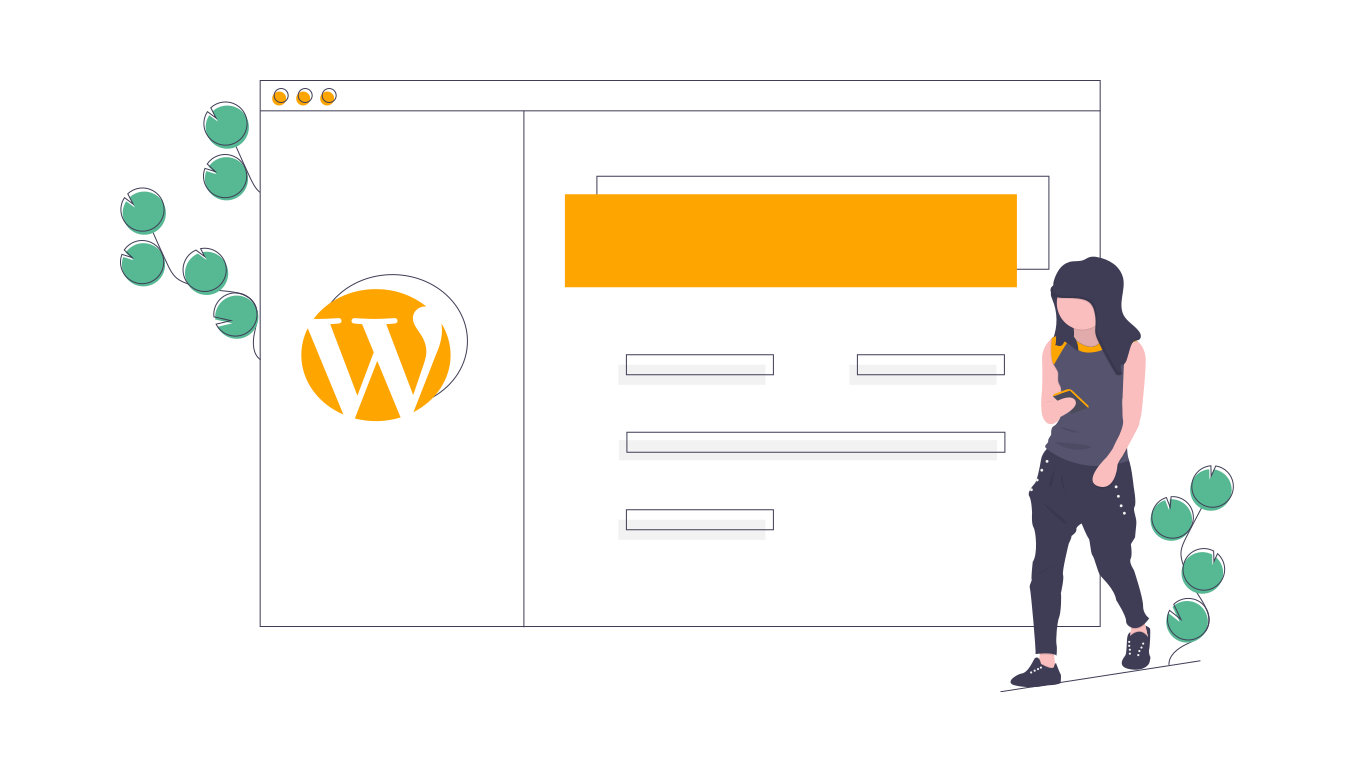
これによって初心者でも超簡単にブログをスタートできるようになっています!

ここからは先ほどご紹介した『ConoHa』というレンタルサーバーを選んだ場合の手順をご説明いたします。
その前にConoHaの新しいサービスである『WordPressかんたんセットアップ』について軽くお伝えします。
WordPressかんたんセットアップ
このサービスはサイトの開設に必要なレンタルサーバー・独自ドメイン・WordPress・SSLをまとめて一括で設定ができるものです。
通常は一つずつ行わなければならないのですが、”WordPressかんたんセットアップ”はサイト開設に必要なことを自動的に設定してくれます。
難しそうな用語がたくさん出てきましたが、必要なことは全部まとめてやってくれるよ!みたいなサービスです。
これによって、ブログ開設までにかかる時間がすごく短くなりました。
WordPressかんたんセットアップについてなんとなく分かったところで実際の流れをみていきましょう!
ブログを始める流れ
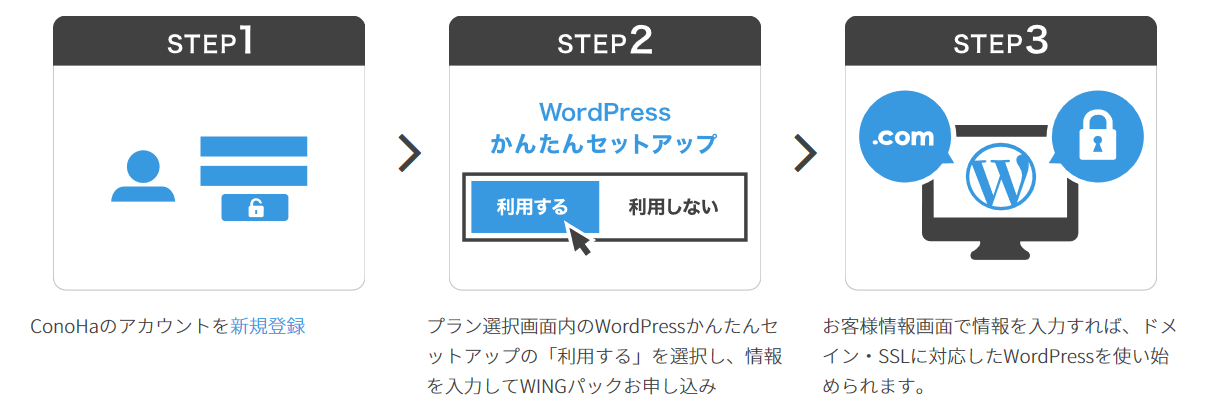
(ConoHa WING公式HPより引用)

『WordPressかんたんセットアップ』ははじめてConoHa WINGパックに申し込む場合に利用することができます。
WINGパックというのはConoHaでサーバーをレンタルするときにおすすめな料金プランのことですよ!
WINGベーシックプランの料金
・3か月契約:1,100円/月
・6か月契約:1,000円/月
・12か月契約:900円/月
契約期間によりますが、ConoHa WINGベーシックプランならば、月額1,000円前後でブログを利用することができます。
ブログ初心者はこのプランでブログを開設して、WordPressかんたんセットアップを利用するのがベストですね!
それでは具体的な手順を画像付きでご紹介していきます。
ConoHaで始める具体的な手順
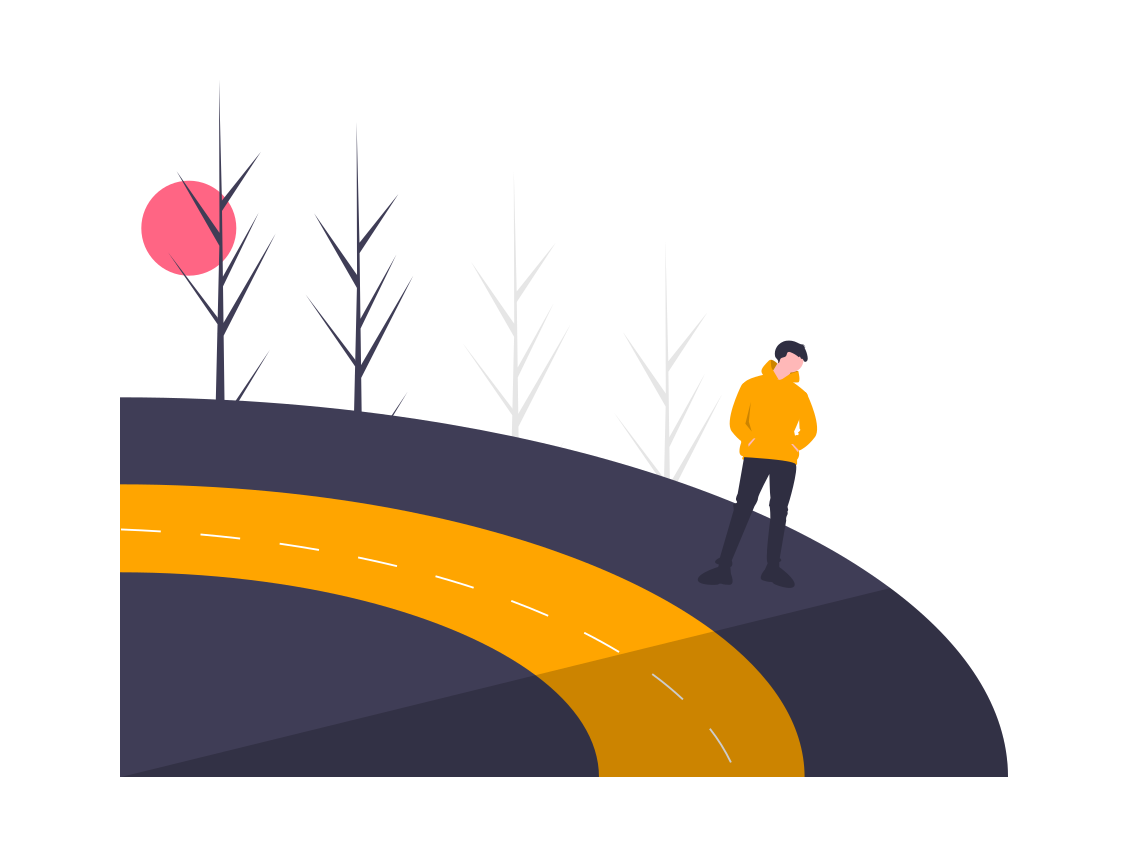
step
1ConoHa WINGの公式サイトにアクセス
まずはConoHa WING公式サイトにアクセスします。
すると、以下のようなページが表示されます。
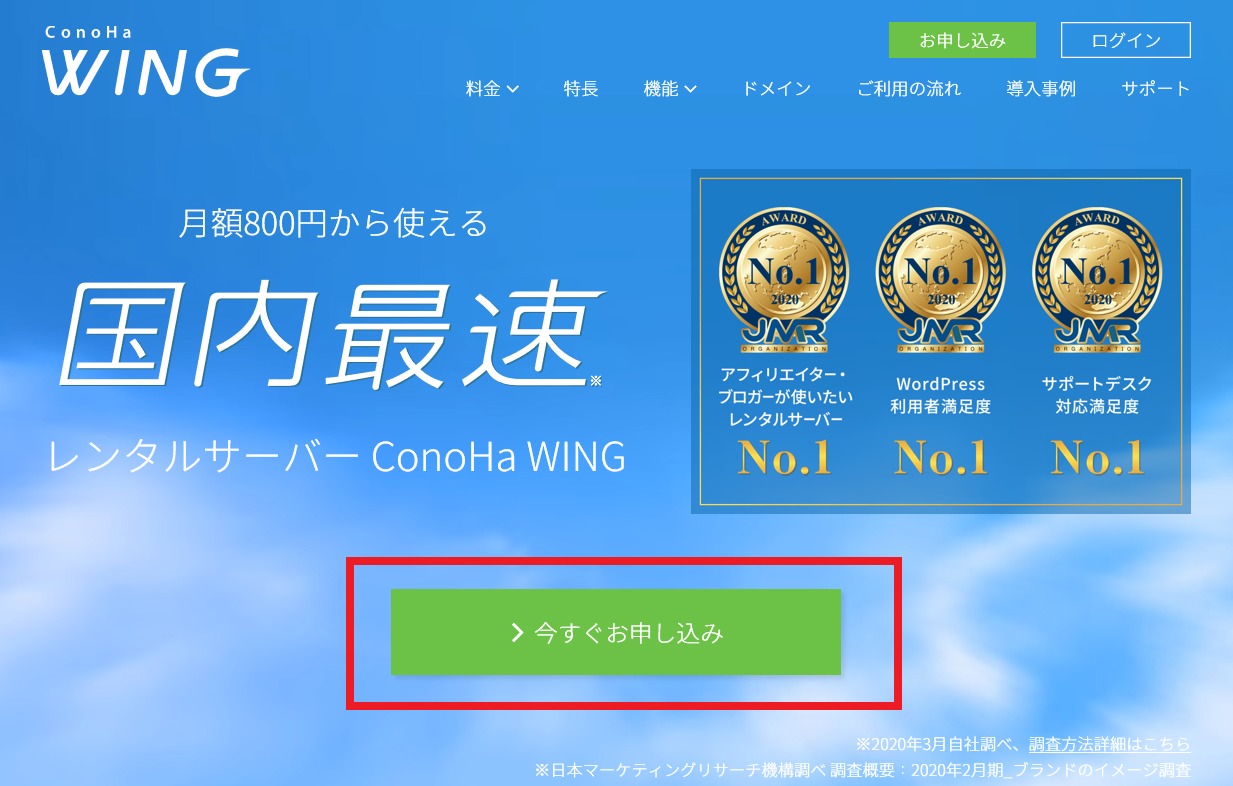
(ConoHa WING公式HPより引用)
赤枠で囲った『今すぐお申し込み』をクリックして次に進みます。
step
2メールアドレスとパスワードを設定する
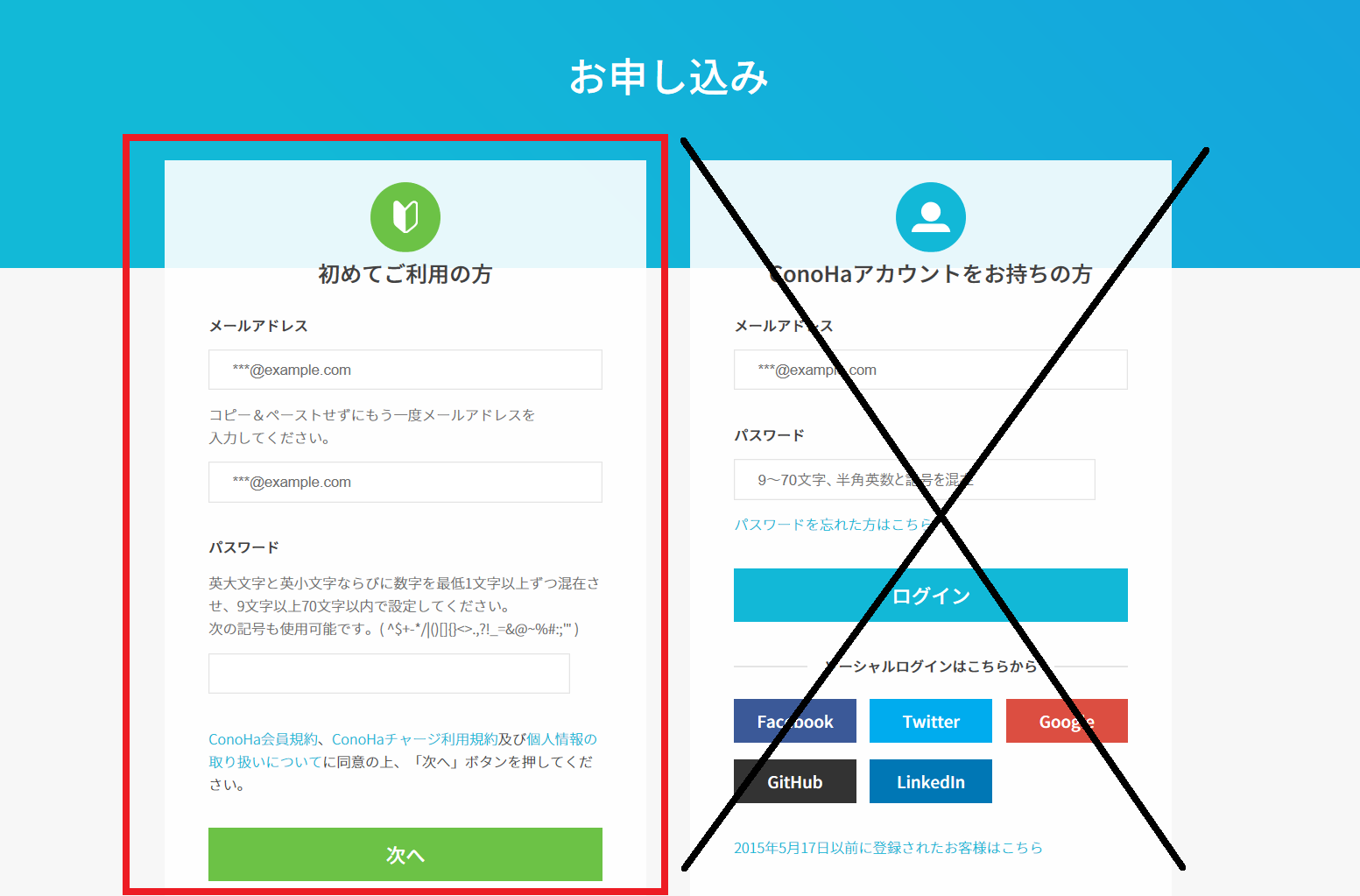
(ConoHa WING公式HPより引用)
『初めてご利用の方』でConoHaの管理画面にログインするために必要な情報を入力します。
指示に従ってメールアドレスとパスワードを入力して『次へ』をクリックします。

step
3『料金タイプ』で『WINGパック』を選択

(ConoHa WING公式HPより引用)
料金タイプはWINGパックを選択してください。
こちらでないと、WordPressかんたんセットアップを行うことができません。
また、WINGパックは無料独自ドメインが付くのでお得ですよ!
①料金タイプ
WINGパックの方がお得ですし、使い勝手がいいです。
WordPressかんたんセットアップもできます。
②契約期間
最初はブログを続けられるか不安だと思うので3か月を選んでおけば大丈夫です。
もし、続ける自信があればお好みに合わせて他の期間を選択してください。
③プラン
ブログ初心者にはベーシックで十分すぎます。
迷わずベーシックで大丈夫です。
④初期ドメイン
これは後で決める独自ドメインと同じものを入れておけばよいでしょう。
⑤サーバー名
特に変更する必要はありません。
①~⑤を済ませたら、画面下へさらに進みます。
step
4WordPressかんたんセットアップの設定
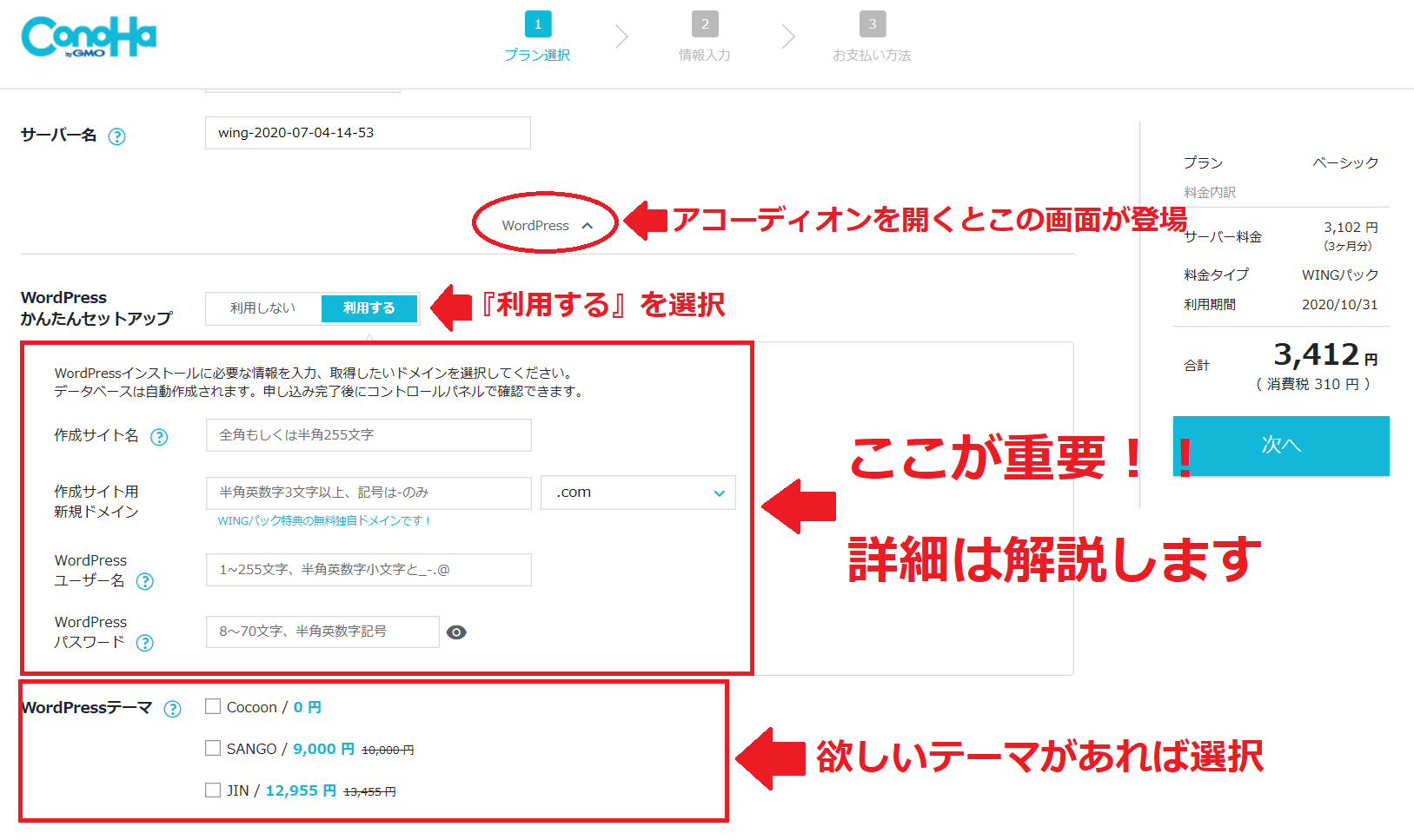
(ConoHa WING公式HPより引用)
次に、『WordPress』というアコーディオンを開くと、WordPressかんたんセットアップの設定画面が出てきます。
ここが重要なので、一つずつ解説していきますね!
①作成サイト名
今考えているサイト名を入力します。これは後から変更可能です。
②作成サイト用新規ドメイン
このサイトの場合『pulusuke-get1chance.com』の部分です。
これからずっと使うことになるので、慎重に決めましょう!
.comが人気ですが、それ以外を選んでも大丈夫ですよ。
③WordPressユーザー名
WordPressにログインするときに必要なので、必ず忘れないように!
④WordPressパスワード
WordPressにログインする際に必要な情報なので、絶対に忘れないように!
この4つはとても大事なので、慎重に入力していきましょう。
必要に応じてメモを取ったりして進めていってください。
もう一つ、"WordPressテーマ"についても解説します。
WordPressで初心者でも簡単におしゃれで見栄えのいいブログを作るには『テーマ』というものが必須です。
このテーマには有料のものと無料のものがあります。
おすすめのテーマ
・無料のテーマならばCocoon
・有料のテーマならばAFFINGER5、SWELL、JIN
CocoonもしくはJINを選ぶ場合には、ConoHa WIHGと一緒に申し込むと少し安く購入することができます。
これ以外のテーマを利用する場合には、ブログ開設後に別途購入すればよいので、特に選ばなくても問題ありません。
おすすめのWordPressテーマについては別記事で紹介しておりますので、あわせてご覧ください。
-

-
WordPressおすすめテーマ厳選した3つを紹介【最新版】
続きを見る
step
5必要な情報を入力
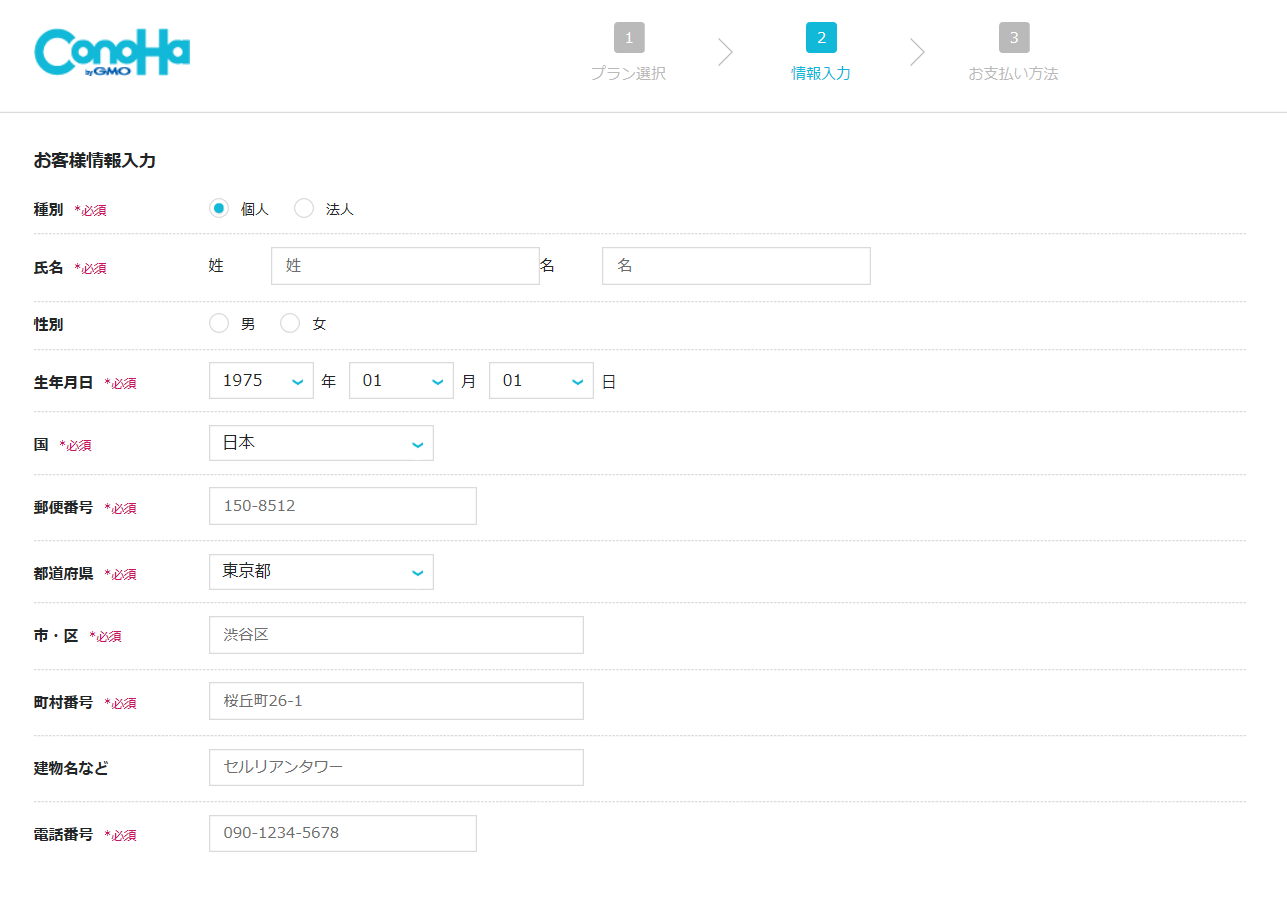
(ConoHa WING公式HPより引用)
ここは記載された内容に従って、必要な情報を入力していくだけです。
全て入力し終えたら『次へ』をクリックして進みます。
step
6SMS認証を行う
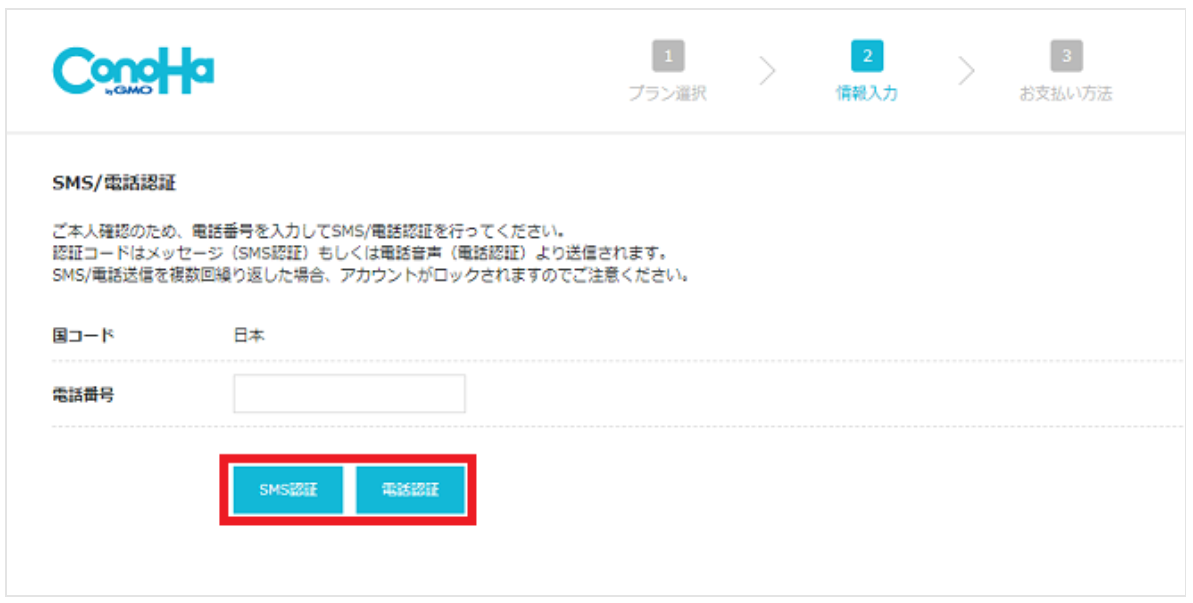
(ConoHa WING公式HPより引用)
ここまできたらあと少しですよ!
電話番号を入力して、SMS認証もしくは電話認証を行います。
お好きな方を選んでください。
step
7お支払い方法の入力
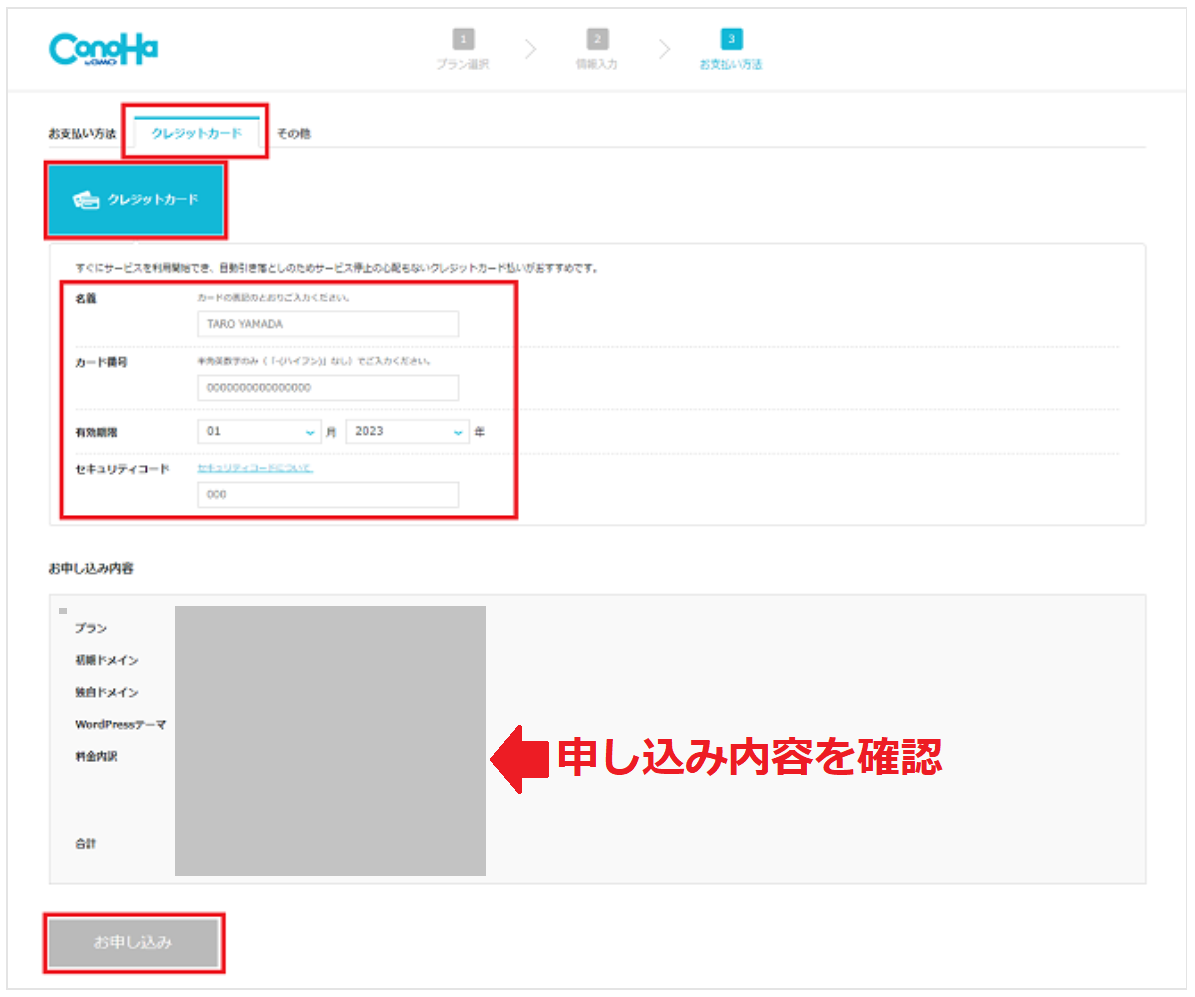
(ConoHa WING公式HPより引用)
お支払い情報を入力して、お申し込みをクリックすればブログ開設完了です!
意外と簡単でびっくりしちゃいますよね!

お申し込み完了後に表示される情報についてもしっかりメモしておきましょう!
これで、あなたのサイトが立ちあげられて、ブロガーとしての第一歩を踏み出したのです。
ブログ開設お疲れ様でした!
ブログができたことを確認する
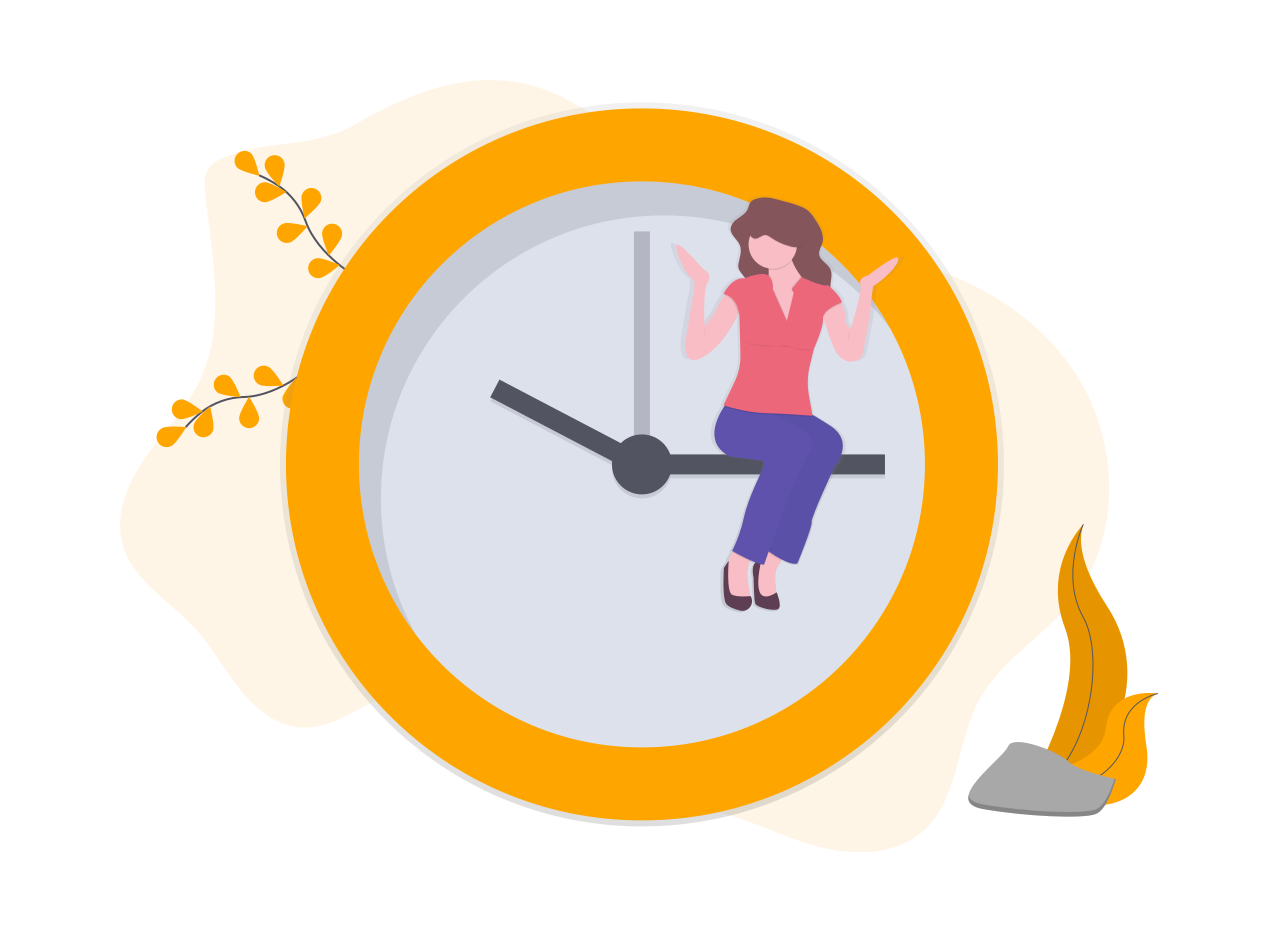

まずは自分のサイトのURLを検索してみてください!
(例)https://pulusuke-get1chance.com
実際にページが表示されていれば、ブログの開設は完了です。
ブログ開設までには申し込みから少し時間がかかるため、ページが表示されない場合は1時間くらい待ってみましょう。

ブログが開設されているのを確認したら、次はWordPressにログインしましょう。
WordPressの管理画面には、ドメイン名の後ろに『/wp-admin』を入力するとたどり着くことができます。
(例)https://pulusuke-get1chance.com/wp-admin
WordPressにログインするには、先ほど設定した『ユーザー名』と『パスワード』が必要ですよ!
まとめ

そしておめでとうございます!
これで無事ブログを開設できたはずです。
この一歩は本当に大きいです。
ブログにはたくさんのメリットがありますし、副業として収入を得るチャンスにもなります。
≻≻関連記事:ブログを始めるメリットとデメリット【ここだけの話ブログってどうなの?】
もちろん、ブログを開設してからが本番です。
たくさん分からないことがあると思いますが、質問していただけたらできる限りお答えしていきたいなと思っています。
ブログの目標はさまざまだと思いますが、その達成に向けて一緒に頑張っていきましょう!
ちなみに、WordPressでブログを開設した場合、『テーマ』を選ぶ必要があります。
本文でも触れましたが、テーマ選びは無料から有料まであり、すごく重要なので最初に決めてしまいましょう!
≻≻関連記事:WordPressおすすめテーマ厳選した3選を紹介【最新版】
テーマは途中で変更もできますし、もちろん無料→有料への移行も可能です。
しかし、有料テーマへの移行は記事がたまればたまるほど大変になるので、早めの導入がおすすめですよ!
-

-
WordPressおすすめテーマ厳選した3つを紹介【最新版】
続きを見る
